继windows8.1 update春季更新版的推出后, 微软又如期地向用户推送了windows8.1 update的更新补丁, 向用户展示了全新的功能改进以及新增了不少实用的功能 。 究竟是怎样的改变呢?很多用户都非常好奇, 现在就让我们一起去详细解读下win8.1 update的这些新增功能, 满足一下用户的好奇心 。
解读windows8.1 update的新增功能:
1、获取更新
如果你已运行Windows 8.1或Windows RT 8.1, 则Windows 8.1更新和Windows RT 8.1更新可通过Windows Update免费获取 。
2、更轻松地访问你喜欢的应用和关键控件
开始屏幕上的“电源”和“搜索”按钮 。
这些按钮显示在用户头像旁边的“开始”屏幕的右上角 。 你将能够快速且轻松地关闭电脑, 或直接从“开始”屏幕搜索内容 。 (某些类型的电脑在“开始”屏幕上没有“电源”按钮 。 你可以改为使用“设置”超级按钮中的“电源”按钮关闭电脑 。 )有关详细信息, 请参阅关闭电脑(关机), 或使其进入睡眠或休眠状态和如何搜索 。
【miui11新增功能 Win8.1 Update新增功能大搜罗】 所有打开和固定的应用均显示在任务栏中 。
如果你使用的是桌面, 你将同时在任务栏中看到桌面应用和Windows应用商店中的应用(当它们运行时) 。 你也可以将任何应用固定到任务栏, 以便可以在桌面中快速打开应用并在应用之间快速切换 。
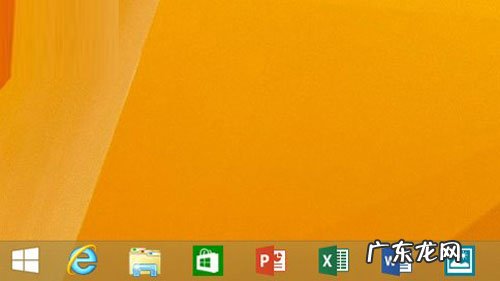
文章插图
从任意位置访问任务栏 。
如果你使用的是鼠标, 则可以从任何屏幕(包括“开始”屏幕或Windows应用商店应用)查看任务栏 。 将鼠标指针移动到屏幕的底部边缘下方以显示任务栏, 然后单击某个应用以打开或切换到它 。
登录时转到桌面, 而非“开始”屏幕 。
如果你在桌面上花费太多时间, 则可以直接登录(启动)到桌面, 而非“开始”屏幕 。 相反, 如果你希望登录到“开始”屏幕, 则可以随时更改此设置 。
3、更为熟悉的鼠标和键盘选项
“最小化”按钮、“关闭”按钮和任务栏与鼠标操作更加一致 。
你的鼠标在Windows中的任意位置的工作更加一致 。 将鼠标移动到屏幕顶部, 以在任何应用中查看“关闭”和“最小化”按钮 。 将鼠标向下移动到屏幕底部, 以从Windows中的任意位置查看任务栏 。
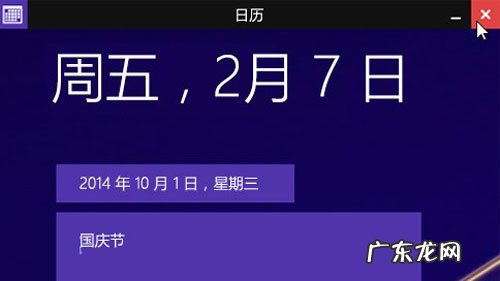
文章插图
应用的标题栏中的“关闭”和“最小化”按钮“关闭”和“最小化”按钮
右键单击应用磁贴以查看更多选项 。
如果你使用的是鼠标, 并右键单击“开始”屏幕上的某个磁贴, 你将看到该磁贴旁边的上下文菜单, 此菜单显示了你可以对该磁贴执行哪些操作 。

文章插图
4、更易于查找新应用
采用新方式发现应用 。
默认情况下, Windows应用商店会固定到“开始”屏幕和任务栏中, 因此你可以轻松发现新应用 。 当你使用“搜索”超级按钮时, 必应Bing智能搜索包括建议和搜索结果中的应用 。
记住你最近安装了哪些应用 。
安装新应用后, “开始”屏幕在屏幕的左下角包含一条消息, 用于将你指向“应用”视图, 以便你可以查看最近安装了哪些应用 。
特别声明:本站内容均来自网友提供或互联网,仅供参考,请勿用于商业和其他非法用途。如果侵犯了您的权益请与我们联系,我们将在24小时内删除。
